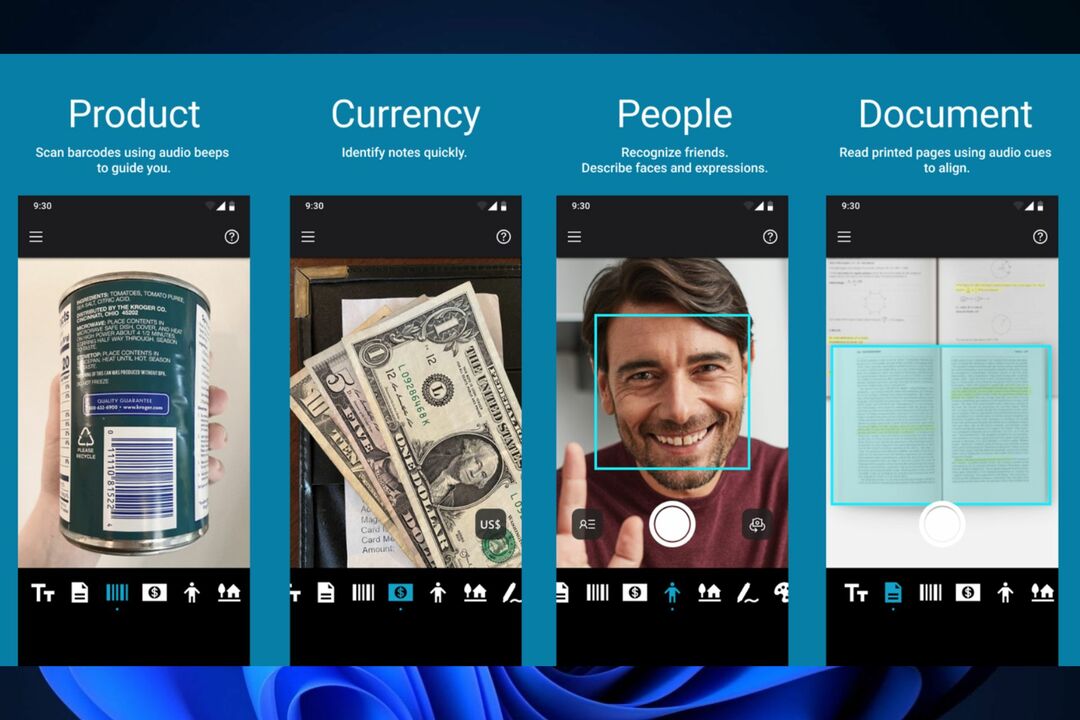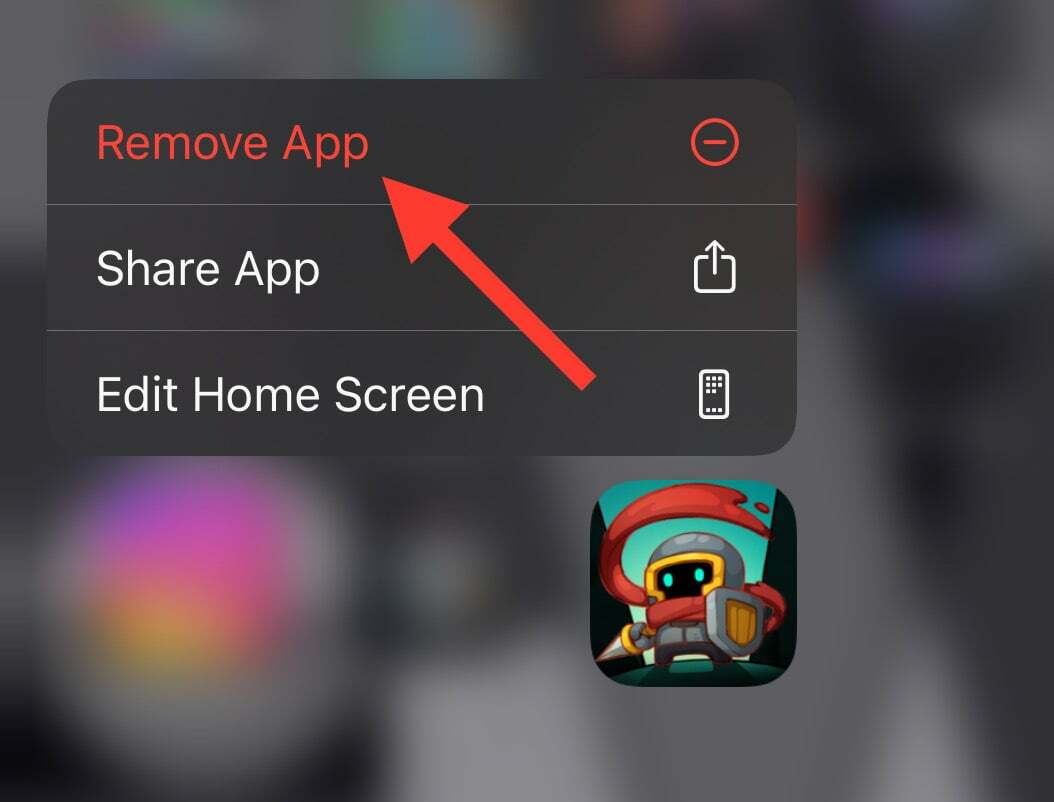- Mikä on paras välimuistinpuhdistussovellus Androidille? Se voi olla vain CCleaner.
- Yksi sen suosion syistä on eri alustojen saatavuus, mikä saa sen toimimaan PC-tietokoneissa, puhelimissa ja Mac-laitteissa.
- Joskus jopa suurimmat sovellukset kohtaavat vaikeuksia, ja näin on, jos CCleaner ei tyhjennä välimuistia Androidissa.
- Voit pakottaa tyhjentämään Androidin välimuistin ja poistamaan piilotetun välimuistin ongelman ratkaisemiseksi. Näin se tehdään.
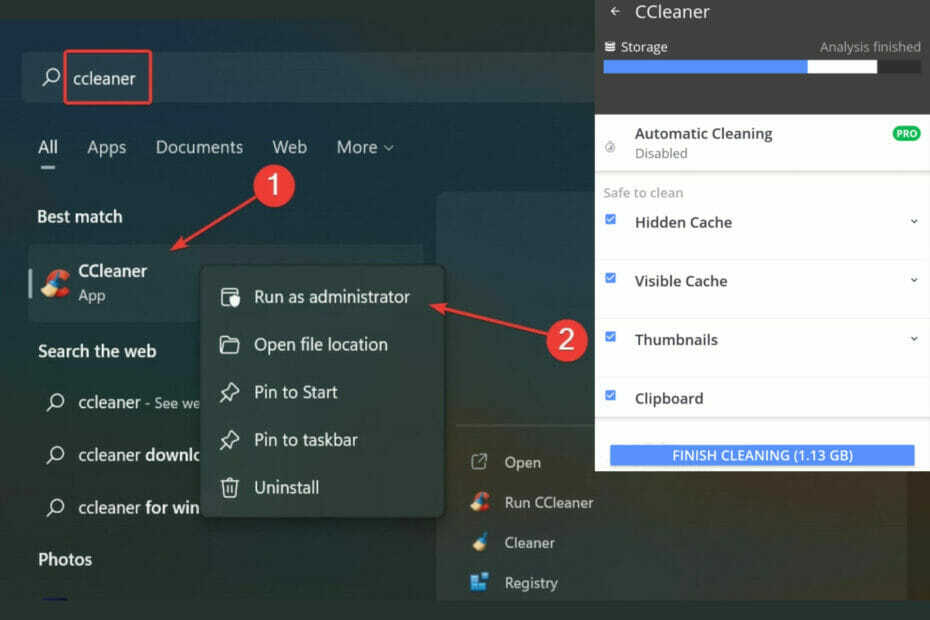
CCLeaner on yksi luotettavimmista ohjelmistoista, joka pitää tietokoneesi puhtaana ja optimoituna häiritsemättä kuitenkaan keskeisiä järjestelmän osia. Lataa se nyt osoitteeseen:
- Tyhjennä välimuisti ja evästeet virheetöntä selaamista varten
- Puhdista rekisterivirheet ja rikkinäiset asetukset
- Työskentele ja pelaa nopeammin tietokoneen nopeamman käynnistyksen ansiosta
- Tarkista tietokoneesi kunto
- Päivitä ajurit ja ohjelmistot yleisten virheiden välttämiseksi
Pidä järjestelmäsi täysin toimiva
Monille käyttäjille CCleaner on henkilökohtainen suosikki, kun se tulee ikkunoiden tyhjennys ja puhdistus ja muut järjestelmät. Kuitenkin monet heistä valittivat siitä, että CCleaner ei tyhjentänyt Androidin välimuistia.
CCleaner on monialustainen puhdistustyökalu, ja voit käyttää sitä Windowsissa, Macissa, mobiiliympäristöissä tai selaimissa.
Nyt jotkut teistä saattavat kyseenalaistaa tällaisten sovellusten hyödyllisyyden. Jatkuvan ihmettelyn sijaan rohkaisemme sinua katsomaan itse kuinka turvallinen ja hyödyllinen CCleaner todella on.
Androidin välimuistin tyhjentämisessä ei ole mitään liian monimutkaista.
Se on kuitenkin aikaa vievää ja työlästä. Tässä tulee peliin CCleaner, paras sovellus piilotetun välimuistin puhdistamiseen Androidissa.
Mutta mitä teet, kun välimuisti ei tyhjene edes CCleanerilla?
Mitä teen, jos välimuisti ei tyhjene CCleanerilla?
1. CCleaner ei toimi Androidilla, PC: llä tai selaimilla
1.1. Pakota välimuistin tyhjennys Androidissa
- Käynnistä CCleaner sovellus Android-laitteellasi.
- Napauta Analysoi levy. Kun analyysi on valmis, napauta Näytä tulokset.
- Varmista, että valitset Piilotettu välimuisti kohdeluettelosta ja napauta Viimeistele puhdistus.

- Tarkista sitten ota käyttöön uudessa valintaikkunassa.
- Liu'uta alas kohtaan Palvelut osio, valitse CCleanerja vaihda se kohtaan Päällä.
- Vaihtoehtoisesti voit napauttaa Sallia kun CCleaner pyytää lupaa käyttää laitteesi tiedostoja.

- Palaa välimuistin tyhjennysnäyttöön varmistaaksesi, että toiminto suoritettiin oikein.
Yksi suurimmista syyllisistä siihen, että CCleaner ei tyhjennä välimuistia Androidissa, ei ole muu kuin piilotettu välimuisti.
Sovellukset, kuten YouTube tai Spotify, tallentavat tietopaketteja, kuten pikkukuvia, hakeakseen tietoja nopeammin ja latautuakseen nopeammin sen sijaan, että ne lataavat niitä toistuvasti. Ne kuitenkin säilytetään piilossa.
Miksi en voi tyhjentää Androidin välimuistia CCleanerilla?
Android 6:sta alkaen sovellukset, kuten CCleaner, vaativat luvan käyttääkseen sisäisen välimuistisi tiettyjä osia.
Jos et myönnä näitä oikeuksia, CCleaner ei pysty puhdistamaan laitettasi kokonaan, mukaan lukien piilotettu välimuisti.
Lopuksi voit myös manuaalisesti poistaa pikkukuvat laitteeltasi.
Kuinka tyhjennän Samsung Android -laitteeni välimuistin?
- Avata asetukset ja mene kohtaan Varastointi tai Sisäistä tallennustilaa.
- Valitse luettelosta Sovellukset ja avaa jokainen kohde, jonka välimuistin haluat puhdistaa.

- alkaen Sovelluksen tiedot näyttö, valitse Varastointi.
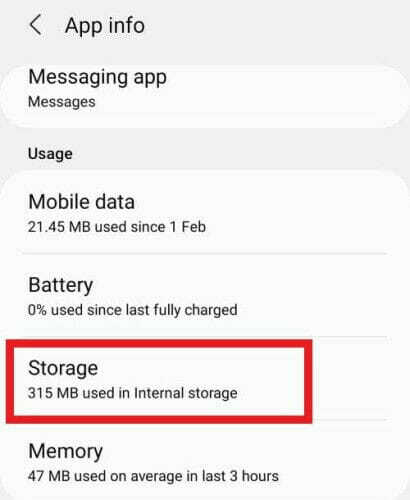
- Näytön alareunassa on kaksi vaihtoehtoa: Puhdas data ja Tyhjennä välimuisti.
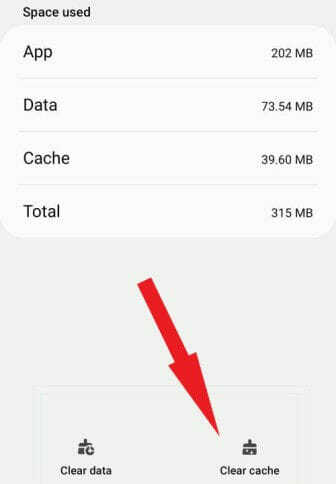
- Napauta Tyhjennä välimuisti ja toista prosessi kaikille muille sovelluksille, joiden välimuistin haluat poistaa.
1.2. Korjaa CCleaner, joka ei toimi Windows 10/11:ssä
- Lehdistö Windows + minä käynnistääksesi asetukset sovellus.

- Valitse Järjestelmä ja navigoi kohteeseen Varastointi.

- Klikkaa Väliaikaiset tiedostot vaihtoehto, ja eri välimuistitiedostot näkyvät nyt luettelossa.

- Valitse tiedostot, jotka haluat poistaa, ja napsauta Poista tiedostot -painiketta.
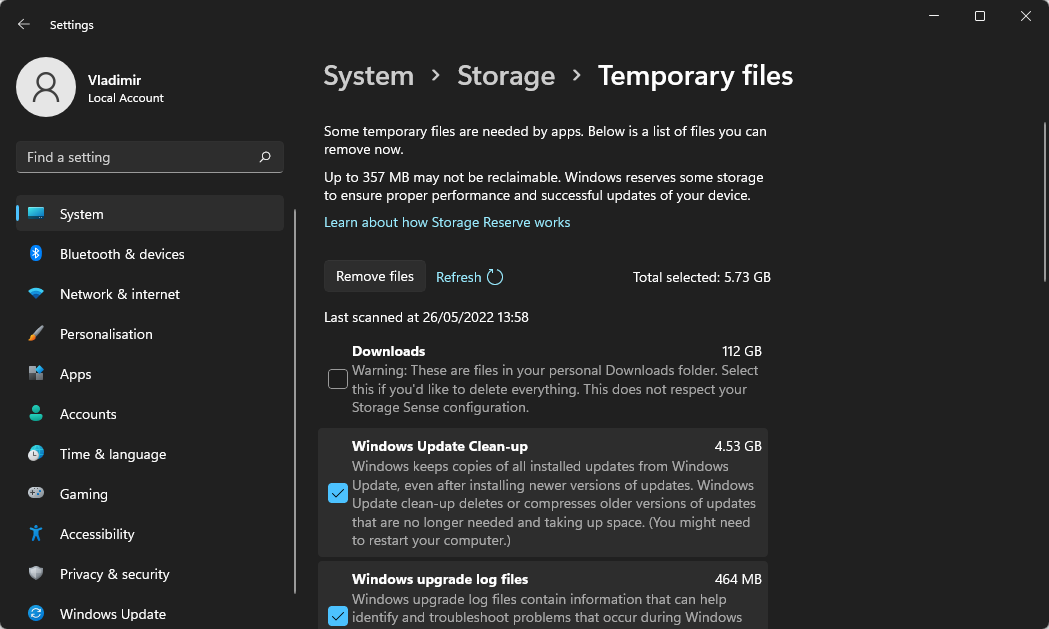
- Klikkaa Jatkaa suorittaaksesi prosessin loppuun.
Temp-tiedostojen tyhjentäminen on tärkeää, koska ne voivat häiritä CCleanerin suorituskykyä.
Asiantuntijan vinkki: Joitakin PC-ongelmia on vaikea ratkaista, varsinkin kun kyse on vioittuneista arkistoista tai puuttuvista Windows-tiedostoista. Jos sinulla on ongelmia virheen korjaamisessa, järjestelmäsi voi olla osittain rikki. Suosittelemme asentamaan Restoron, työkalun, joka skannaa koneesi ja tunnistaa vian.
Klikkaa tästä ladataksesi ja aloittaaksesi korjaamisen.
Tässä on hyödyllisiä vinkkejä, joiden avulla voit käsitellä CCleaneria, joka ei toimi Windows 10:ssä:
- Suorita CCleaner järjestelmänvalvojan oikeuksilla.

- Varmista, että valitset tarkat kohteet, jotka haluat poistaa, muuten sovellus ohittaa ne.
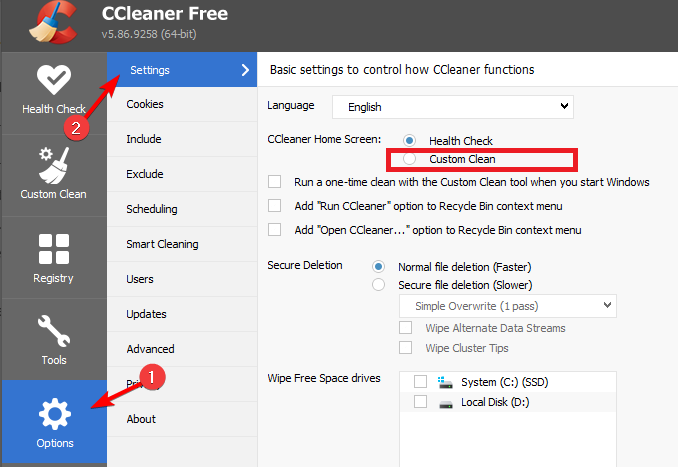
- Suorita CCleaner sisään Turva tila muutaman minuutin ajan, sitten taas normaalitilassa.
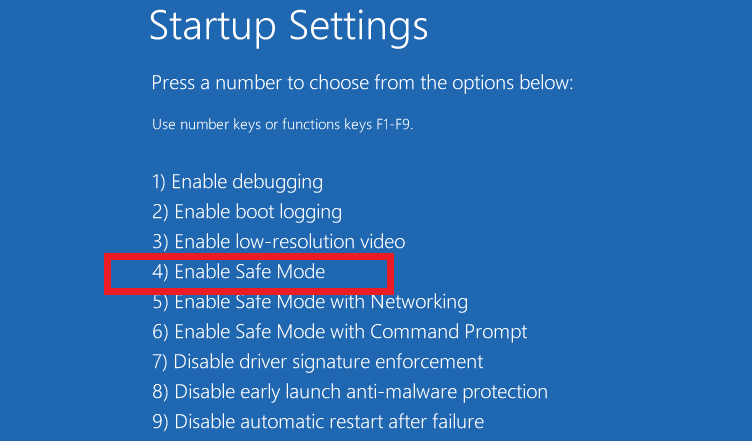
-
Päivitä CCleaner uusimpaan versioon ja päivitä Widows yhtä hyvin.
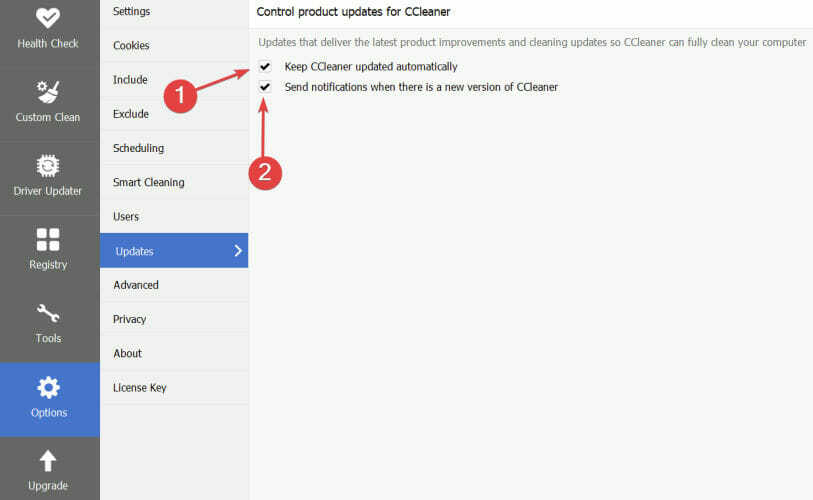
Jos kamppailet erilaisten tämän sovelluksen ongelmien kanssa, tutustu näihin hyödyllisiin vinkkeihin kuinka korjata yleiset CCleaner-virheet PC: llä.
1.3. CCleaner ei poista välimuistia selaimista
CCleaner ei puhdista Chromea (evästeet, välimuisti)
- Tuoda markkinoille Kromi.
- Napsauta kolmea pystysuoraa pistettä ja valitse asetukset listatuista vaihtoehdoista.

- Klikkaa Kirjaudu sisään Chromeen ja täytä tietosi (sähköpostiosoite tai salasana).
- Paina sieltä yksinkertaisesti Sammuttaa -painiketta alla Sinä ja Google -osio poistaaksesi synkronoinnin käytöstä.
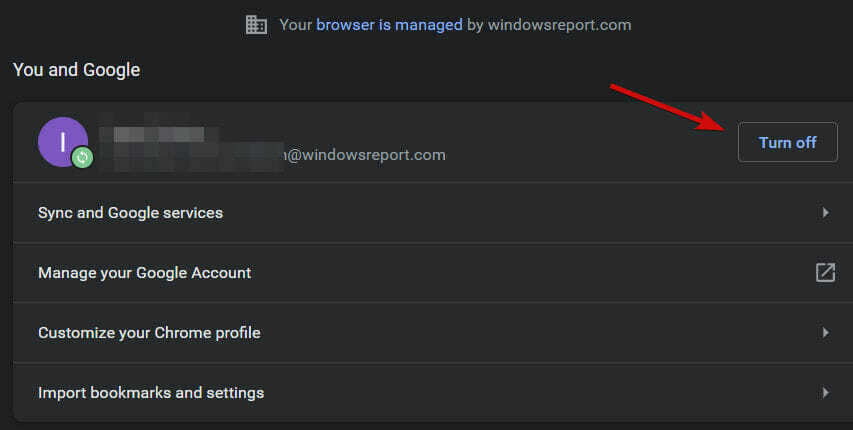
- Kun olet siinä, palaa kohtaan asetukset näyttö ja valitse Pitkälle kehittynyt vasemmasta ruudusta.

- Vieritä alas kohtaan Järjestelmä ja poista valinta ruudustaJatka taustasovellusten käyttöä, kun Google Chrome on suljettu.

- Suorita CCleaner uudelleen nähdäksesi, onko ongelma ratkaistu.
Miksi CCleaner ei puhdista Chromea?
Joskus CCleaner ei pysty poistamaan selaimen välimuistia, koska se ei yksinkertaisesti voi käyttää sitä. Koska Chrome on yleensä synkronoitu Google-tiliisi, sinun on poistettava synkronointi käytöstä.
Vaihtoehtoisesti voit poistaa selaimen välimuistin manuaalisesti suoraan Chromesta.
CCleaner Edge Chromium ohitettiin
- Tuoda markkinoille Reuna.
- Klikkaa asetukset valikko näytön oikeassa yläkulmassa ja valitse Turvallisuus.

- Valitse Tyhjennä selaustiedot ja valitse kaikki valintaruudut paitsi Lomaketiedot ja Salasanat.

- Klikkaa Poistaa valintaikkunan alareunassa.
Aiemmissa CCleaner-versioissa (kuten 5.22, mutta ei vain) toistuva häiriö sai sovelluksen jäätymään analysoitaessa Microsoft Edgeä.
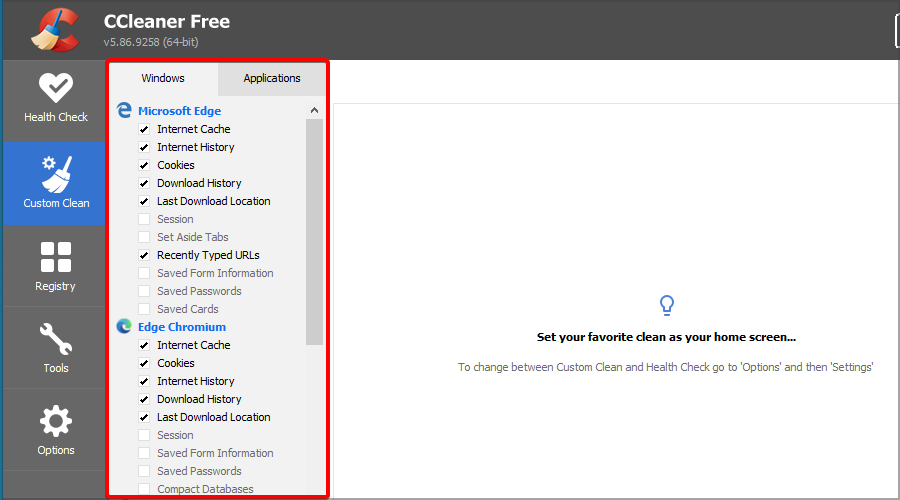
Näin ei enää pitäisi olla. Jos kuitenkin siltä tuntuu CCleanerin skannaus kestää liian kauan, voit joko valita vähemmän luokkia tai jatkaa välimuistin manuaalista poistamista yllä kuvatulla tavalla.
- Mikä on CCleaner Browser ja onko se turvallinen?
- Kuinka puhdistaa Windows 10 -rekisteri
- Korjaus: CCleaner Installer ei toimi Windows 10:ssä
- 5 yksinkertaista vinkkiä CCleanerin saamiseen takaisin, jos se katoaa jatkuvasti
- CCleaner kaatuu jatkuvasti Windows 10/11:ssä [Käynnistys, vikasietotila]
CCleaner ei tyhjennä Firefox-historiaa
Aivan kuten aiemmissa tapauksissa, kohteiden poistaminen Firefox-selaimen kautta on hyödyllinen tapa korjata CCleaner, joka ei tyhjennä välimuistia. 
Sanomattakin on selvää, että olemme valmistaneet hyödyllisiä vianetsintävaiheita erityisesti tilanteisiin, joissa CCleaner ei poista Firefoxin historiaa.
Kärki
➡ Vaihdetaan Operaan on täysin järkevää, koska se ei vain toimi saumattomasti CCleanerin kanssa, vaan siinä on paljon tilaa ja muistin optimointiominaisuuksia.
➡ Lisäksi voit helposti vaihtaa alustasta toiseen ja tuoda asetukset vaivattomasti, sillä Opera toimii saumattomasti Android-, Windows- ja Mac-laitteissa.
2. Poista ja asenna CCleaner uudelleen
- Lehdistö Windows + E käynnistääksesi Tiedostonhallinta.
- Navigoi polulla seuraavilla tavoilla:
C:\Ohjelmatiedostot\CCleaner - Paikantaa asennuksen poisto, avaa se ja seuraa ohjeita poista nykyinen versio CCleanerista.
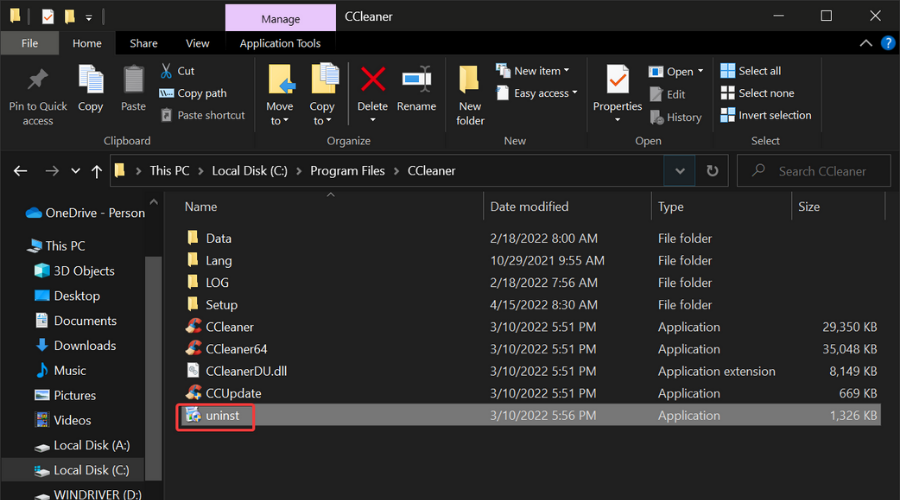
- Vieraile virallisella verkkosivustolla ladataksesi uusin CCleaner-versio.
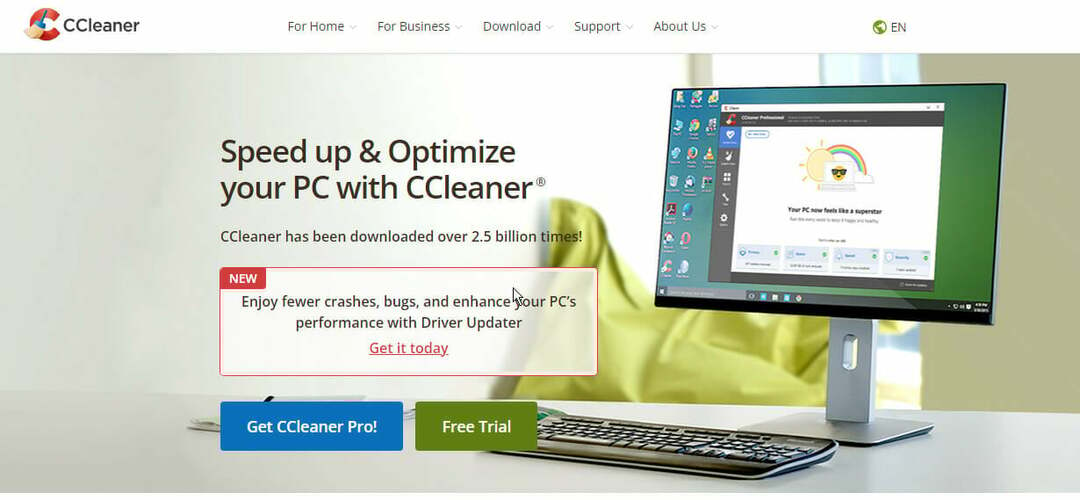
- Seuraa näytön ohjeita viimeistele asennus.
Kun olet asentanut CCleaner-sovelluksen uudelleen, kaikki toiminnot tulee palauttaa. Siksi ongelmat, kuten CCleaner, joka ei tyhjennä välimuistia, tulisi lajitella. Androidilla se on vielä yksinkertaisempaa.
Poista sovellus ja lataa ja asenna se sitten uudelleen Google Play Kaupasta.
 Onko sinulla edelleen ongelmia?Korjaa ne tällä työkalulla:
Onko sinulla edelleen ongelmia?Korjaa ne tällä työkalulla:
- Lataa tämä PC Repair Tool arvioitiin erinomaiseksi TrustPilot.comissa (lataus alkaa tältä sivulta).
- Klikkaus Aloita skannaus löytääksesi Windows-ongelmia, jotka voivat aiheuttaa tietokoneongelmia.
- Klikkaus Korjaa kaikki korjata Patented Technologies -ongelmia (Eksklusiivinen alennus lukijoillemme).
Restoron on ladannut 0 lukijat tässä kuussa.